Profondeur-analyse sur DNRansomware
DNRansomware est un nom court de DoNotOpen Ransomware qui crypte les fichiers stockés sur la machine infectée et exige le paiement de l'argent de la rançon d'un utilisateur de PC compromis. Ce malware est actuellement à la recherche de ses nouvelles victimes et il est censé être distribué à travers des campagnes de spam. Pour coder les données stockées sur la machine infectée, la menace utilise une clé statique, puis lance un écran du système de verrouillage, qui contient peu de détails sur l'infection DNRansomware. Il ajoute une extension de fichier bizarre sur tous les fichiers qu'il codé.
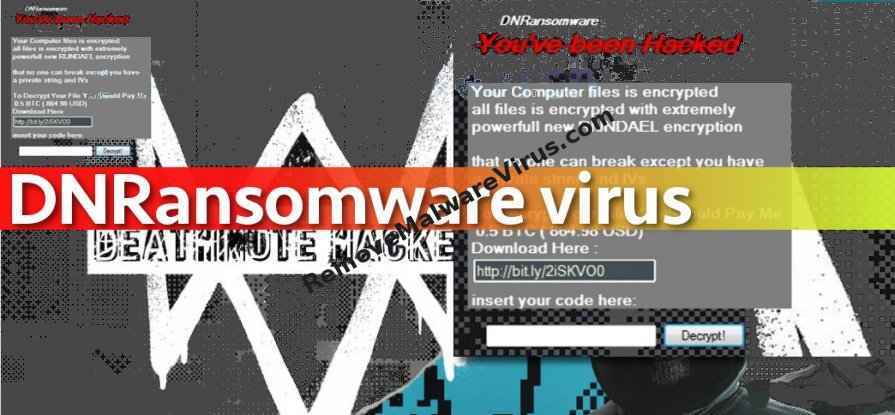
DNRansomware informe les utilisateurs infectés du système qu'il utilise un nouvel algorithme de cryptage extrêmement puissant connu sous le nom RIJNDAEL. Le ransomware essayer de vous faire croire que la procédure de chiffrement qu'il a utilisé est incassable. Bien que, nous expliquons que RIJNDAEL est tout simplement l'ancien nom de AES chiffrement. Après cela, le malware exige une rançon de 0,5 BTC qui est approximativement égale à 458.75 $. Cependant, vous ne devriez pas suivre les instructions fournies par ce ransomware. Au lieu de cela, utilisez le code 83KYG9NW-3K39V-2T3HJ-93F3Q-GT dans la boîte demandant le mot de passe et puis cliquez sur le bouton "Déchiffrer!".
Après avoir mis le code mentionné ci-dessus dans le champ de mot de passe, il va décoder tous les fichiers et les données cryptées par DNRansomware gratuitement. A partir de maintenant, vous pouvez retourner à vos activités normales sur le système, mais pas avant d'éliminer ce malware complètement et définitivement de votre machine. Par ailleurs, la suppression des infections ransomware peut être une tâche compliquée. Cela est dû aux nombreux changements que le malware fait sur le système affecté. Vous devez analyser votre PC en utilisant un outil anti-malware crédible afin de nettoyer l'ordinateur entièrement. Par conséquent, être attentif et utiliser l'outil approprié pour l'enlèvement DNRansomware.
Comment pouvez – vous éviter DNRansomware infection?
Il n'y a rien de spécial et intéressant sur les méthodes qui sont utilisées pour propager le virus DNRansomware. délinquant Cyber repose généralement sur de vieux mais de bonnes techniques de distribution, telles que la campagne anti-spam email et exploiter des kits. Afin de se propager le malware par e-mail, les pirates obscurcissent le fichier nuisible en le renommant en quelque chose comme Phone Bill, Document, CV, facture et ainsi de suite. Dans quelques cas, comme fichier malveillant a une double extension telle que .doc.exe, et dans de telles circonstances, il suffit d'ouvrir les fichiers et activer le virus ransomware. Enfin, les kits qui scannent le PC des victimes pour le programme vulnérable et l'utilise pour infecter le système avec DNRansomware et autre type de virus dangereux exploit.
Cliquez ici pour télécharger gratuitement DNRansomware Scanner
Comment faire pour supprimer DNRansomware Virus manuellement
Etape 1: Pour supprimer cette infection ransomware méchant, vous devez avoir à redémarrer votre ordinateur en toute sécurité avec la mise en réseau pour assurer le suivi des méthodes de repos.
- Redémarrez votre ordinateur et maintenez la touche F8 en continu.

- Vous trouverez l’option Boot Advance sur votre écran d’ordinateur.

- Sélectionnez Mode sans échec avec l’option réseau à l’aide des touches fléchées.

- Connectez votre ordinateur avec un compte administrateur.
Étape 2: Étape tous les processus DNRansomware liés
- Appuyez sur les touches Windows + R ensemble pour ouvrir Run Box.

- Tapez “taskmgr” et cliquez sur OK ou Hit bouton Enter.

- Maintenant, allez à l’onglet Processus et découvrir processus lié DNRansomware.

- Cliquez sur le bouton Terminer le processus pour arrêter ce processus en cours d’exécution.
Étape 3: Restaurer votre PC Windows Pour les paramètres d’usine
Restauration du système Windows XP
- Ouvrez une session Windows en tant qu’administrateur.
- Cliquez sur Démarrer> Tous les programmes> Accessoires.

- Trouver Outils système et cliquez sur Restauration du système.

- Sélectionnez Restaurer mon ordinateur à une heure antérieure, puis cliquez sur Suivant.

- Choisissez un point de restauration lorsque le système n’a pas été infecté et cliquez sur Suivant.
Restauration du système Windows 7 / Vista
- Aller au menu Démarrer et de trouver la restauration dans la zone de recherche.

- Maintenant, sélectionnez l’Option Restauration du système à partir des résultats de recherche.
- De la fenêtre Restauration du système, cliquez sur le bouton Suivant.

- Maintenant, sélectionnez un points de restauration lorsque votre PC n’a pas été infecté.

- Cliquez sur Suivant et suivez les instructions.
Restauration du système Windows 8
- Aller à la boîte de recherche et tapez Panneau de configuration.

- Sélectionnez Panneau de configuration et de l’option de récupération ouverte.

- Maintenant Sélectionnez Open System Restore option.

- Découvrez tout point récente restauration lorsque votre PC n’a pas été infecté.

- Cliquez sur Suivant et suivez les instructions.
Restauration du système de Windows 10
- Clic droit sur le menu Démarrer et sélectionnez Panneau de configuration.

- Ouvrez le Panneau de configuration et savoir l’option de récupération.

- Sélectionnez Recovery> Open System Restore> Suivant.

- Choisissez un point avant l’infection Suivant> Terminer la restauration.

Espérons que ces étapes manuelles vous aider à supprimer avec succès l’infection DNRansomware de votre ordinateur. Si vous avez effectué toutes les étapes manuelles ci-dessus et ne peut toujours pas accéder à vos fichiers ou ne pouvez pas supprimer cette infection ransomware méchant de votre ordinateur, vous devez choisir un outil de suppression de logiciels malveillants puissant. Vous pouvez facilement supprimer ce virus dangereux de votre ordinateur en utilisant l’outil de tiers. Il est le meilleur et le moyen le plus facile de se débarrasser de cette infection.
Si vous avez d’autres questions au sujet de cette menace ou son retrait alors vous pouvez directement poser votre question de nos experts. Un panel d’experts du support technique hautement qualifiés et expérimentés vous attendent pour vous aider.





